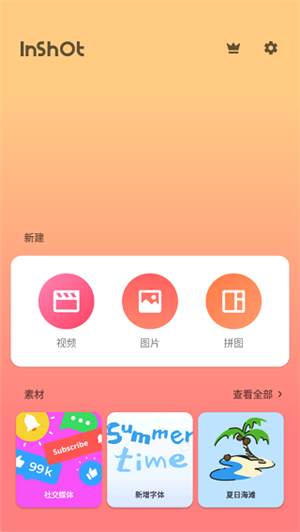
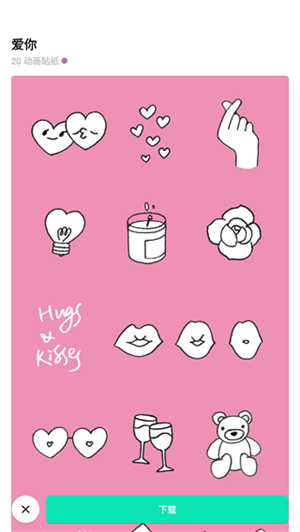
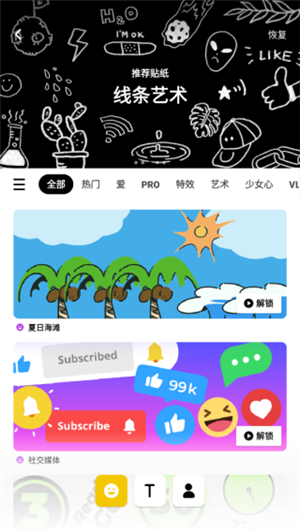
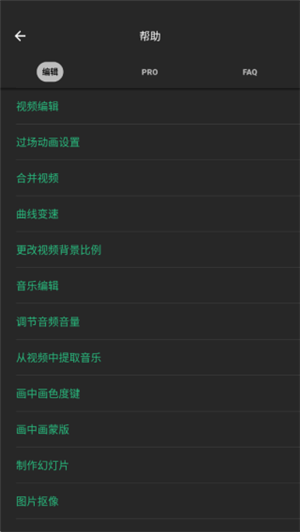
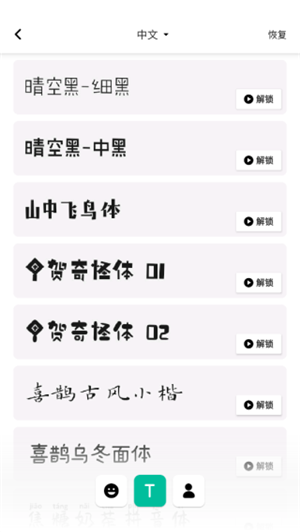
伴随着短视频的兴起,越来越多的人们开始在网络上分享自己的日常生活,而精美的视频的背后往往需要精湛的剪辑技术来支撑。但并不是所有人都拥有精湛的技术,所以,小编今天就为大家带来一款简单易用的视频编辑、剪辑工具——Inshot安卓版免费版。软件功能强大,操作简单,非常适合各各人群使用!
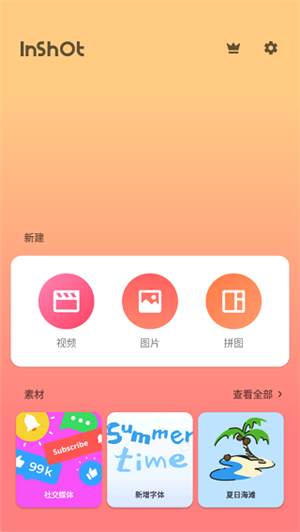
Inshot拥有着剪辑、剪切、拆分、合并以及压缩视频等丰富功能,并且还有海量的滤镜、特效和贴纸表情,可供用户挑选使用,而且软件内所有资源全部可以免费使用,欢迎用户下载体验!
1、全新体验:对于照片和视频相关细节部分
轻松调节模糊边界,彩色边框一键添加,在具体的形状内移动视频、翻转照片
2、互动分享:快速分享到其他社交平台
保证视频和照片的极速输出,超高的分辨率,让更多好友为你的原创作品点赞
3、海量内容:超多的主题滤镜
故事、自然、拿铁、黑暗等等不同的风格,总有是你的偏爱
不同场景下切换,效果完全超乎你的想象。
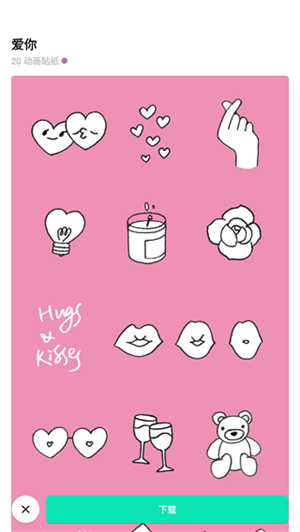
1、视频剪辑
-剪辑视频
-删掉视频的中间部分
-合并视频
-分割视频
2、视频幻灯片
-拼接多张照片制作视频幻灯片
3、调节视频速度
-慢动作,最慢0.2倍
-快动作,最快4倍
4、视频转场特效
-丰富的视频转场特效,过渡超级流畅和酷炫
5、音乐,音效和录音
-内置超多潮流音乐,各种风格,全部免费(背景音乐风格和Vlog风格)
-添加您自己的音乐到视频,如MP3文件和其他格式
-可以是用itunes里的音乐,或者通过airdrop传输音乐文件到手机使用
-多种多样的有趣音效
-给视频录音
-音乐时间轴功能,可以添加多段音乐到视频。定位非常方便
-剪辑音乐,并且设置淡入淡出等效果
6、视频边框
-为视频和照片套一个边框
-边框可以选择纯色、渐变色或模糊效果
-视频可以在框内移动或放大缩小
-边框支持各种社交媒体比例
7、文本和动态表情符号
-为视频和照片添加文字和贴纸,甚至你自己的照片
-文字支持定义各种颜色、阴影和底色
-文字和贴纸时间轴功能,添加多个文字或贴纸到视频。定位同样非常方便
8、滤镜和特效
-完全复刻胶片效果的色彩滤镜
-超级酷炫的动态视频特效
-调节视频的亮度对比度等
9、编辑
-90度旋转,左右翻转视频或照片
10、分享
-高分辨率视频输出。
-分享视频和照片到社交网络,如微信朋友圈、新浪微博、快手、抖音等。
11、照片编辑和拼图制作
-你也可以用InShot来编辑照片和制作拼图
-任何视频中的功能都可以被应用于照片和拼图
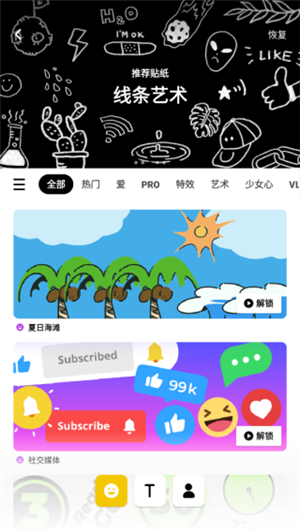
1、首先,我们要在手机中打开【inshot】,可以导入照片或视频,也可以进行拼图操作也可以把几个视频合成一个视频。
2、我们要先点击新建视频。在打开的界面中,选择第一个视频,点击右下角的对号。
3、我们先点击视频,导入一个视频,然后进入视频编辑页面,现在就可以对视频进行剪切,调速,添加背景、滤镜、音乐、文字、贴纸等。
4、点击视频缩略图打开快捷菜单,可以调节视频音量等,视频编辑完成后,点击左下角的加号,在打开的界面,选择要合并的第二个视频,点击对号添加。
5、如果还有第三个视频,同样点击左下角的加号添加视频。视频添加完成后,点击右上角的保存,把合并的视频导出来。
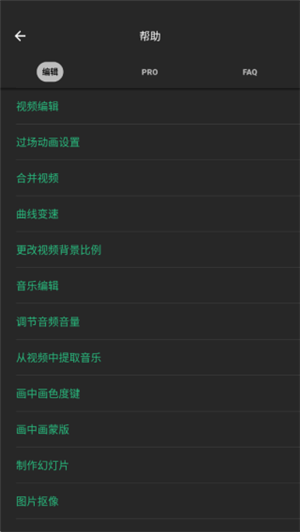
导入视频
在主界面点击「视频」,即可找到本地视频内容。在这里点击所需要内容后,再一次点击「剪刀」图标,即可进行第一次的粗剪。剪辑完后,点击右下角的「打钩」符号,表示完成。
小提示:该软件没有草稿箱,新建视频项目后,之前的草稿将会被替换。
编辑界面
拍摄完成或导入后,进入编辑界面。需要添加新素材的时候,可点击左下角的「+」符号即可。
制作Vlog最重要的是剪辑。点击「剪辑」,有以下三个功能:
剪两头:可以掐头去尾,保留视频内容
剪中间:从中间剪切,删除中间多余的部分,保留视频内容
拆分:将视频重新分段剪开,形成独立视频
小提示:其中「多重拆分」是针对长视频剪辑进行多段式剪辑,只需将拆分线对准某个时间段中。
双指开合可以缩放时间轴,这是inshot的一种分镜头编辑的优势。在时间轴上,任意点击某个时间段,即可单独对该视频编辑,点击「…」符号,可以将对该视频的操作全部应用在所有视频中。
点击「画布」的时候,我们可以改变视频的画幅比例,以此适应不同的平台。选择某种套框,可以制作出画中画的效果。另外,画框大小,可使用双指开合进行调整。
滤镜和特效
如果不喜欢视频中的背景,我们可以点击主界面的「背景」修改。
「inshot」拥有很多有趣的特效和滤镜,调节滤镜的操作:
其中「调节」的内容和修饰照片功能是相差无几的,因此在这里暂时不展开。以下是我使用三种不同特效加工的视频片段:
字幕和贴纸
点击「贴纸」,可以发现这里的大部分贴纸在视频界面中,都是GIF动图。
选中一个贴纸后,就会出现在视频预览区,长按贴纸即可拖动位置,点击右上角的「打钩」符号表示确定贴纸的大小和位置。在「播放时间条」上双指开合可以缩放贴纸整个播放时间长度,最后打钩即可完成。点击「T」符号,即可添加字幕。
在「文本选项」中,可以修改文本颜色、边框、阴影、标签等,点击「打钩」符号即可完成。修改字幕的大小、位置和播放时间长度和以上修改贴纸的操作是相同的。另外,字体样式更多适用于英文输入和数字输入,对于中文输入比较不友好。
小提醒:字幕输入后,字幕内容不容易修改。建议在其他平台先写好,再复制-黏贴。
点击右上角的「保存」按钮,即可保存Vlog。
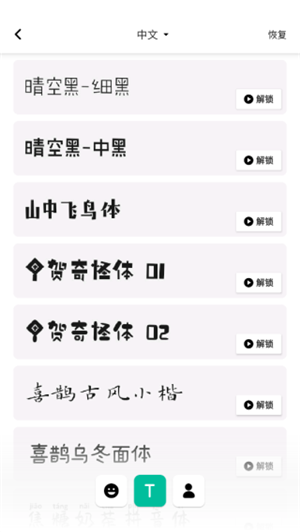
inshot怎么导入本地音乐?
1、打开inshot,点击视频;
2、导入一个素材,点击音乐;
3、选择本地音乐,点击添加;
4、完成后即可应用到视频中,点击音轨,可以调整音量大小,选取使用片段等等。
inshot视频剪辑可以去掉视频原音吗?
inshot视频剪辑可以去掉视频原音,在音频内将声音调至最低即可。具体方法如下:
1、打开inshot软件。
2、点击下方菜单栏中的音乐。
3、点击音频(粉色条)可进入编辑音频界面。
4、拖动音频声音按钮,将其拖拽到最左侧即可。
5、修改完成后点击右上角的保存,这样视频就没有声音了。
应用信息
热门推荐
更多版本
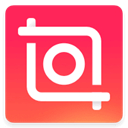
Inshot视频编辑器破解版82.20MB图像拍照v2.074.1465
查看
Inshot全功能破解版73.31MB图像拍照v1.981.1423
查看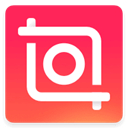
Inshot剪辑软件破解版73.31MB影音视听v1.981.1423
查看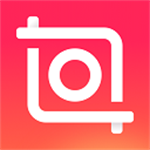
inshot正版下载70.26MB影音视听v1.971.1418
查看
Inshot视频编辑正版下载97.12MB影音视听v1.1.3
查看相关应用
实时热词
评分及评论
点击星星用来评分